Kā atslēgt grupas īsziņas Android 11

Atslēdziet grupas īsziņas Android 11, lai kontrolētu paziņojumus ziņu lietotnē, WhatsApp un Telegram.
TikTok ir tik daudz smieklīga un lieliska satura, ka tas stundām ilgi var novērst jūsu uzmanību. Ja redzat kontu, kurā regulāri tiek nodrošināts saturs, kas jums patīk, vēlaties sekot kontam. Bet jūs neesat pārliecināts, kā varat tiem sekot, un, lai gan tas šķiet vienkārši, jūs labprātāk redzētu norādījumus par to, kā sekot kādam TikTok, nevis nejauši pieskarties nepareizajai opcijai un pasliktināt situāciju. Bet ko darīt, ja zaudējat interesi par kontu, kuram sākāt sekot, un vēlaties pārtraukt sekot? Turpiniet lasīt, lai uzzinātu, kā varat sekot/nepārtraukti sekot jebkuram TikTok kontam, lai iegūtu vajadzīgo saturu un kā atbrīvoties no satura, kas jums vairs nepatīk.
Kā sekot kādam pakalpojumā TikTok
TikTok redzat visus šos jaukos suņus vai kaķus un vēlaties regulāri saņemt to saturu. Neatkarīgi no tā, vai tā ir Boksere Leila vai kāds cits suns, jūs nekad nevēlaties palaist garām to, ko viņi publicē. To var izdarīt, sekojot tiem; tas prasīs tikai pieskārienu. Pārliecinieties, vai atrodaties plūsmā, kas paredzēta jums, un, saskaroties ar kontu, kuram vēlaties sekot, zem profila attēla tiks parādīta pluszīmes ikona. Pieskarieties tam, un jūs esat sācis sekot šim kontam. Jūs zināt, ka tas tika izdarīts pareizi, jo jūs neredzēsit plusa ikonu kontiem, kuriem sekojat.
Sekojiet kādam pakalpojumā TikTok
Tas ir viens no veidiem, kā sekot kādam, vai arī varat pieskarties konta profila attēlam un sarkanajai sekošanas pogai.
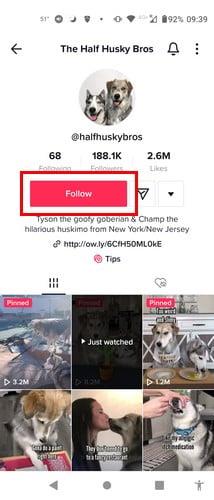
TikTok sarkanā sekošanas poga
Kad to izdarīsit, tā kļūs par pogu, ar kuras palīdzību varēsit nosūtīt šim kontam sveicienu. Ko darīt, ja vēlaties sekot kontam, bet tas nav parādīts jūsu plūsmā? Jūs vienmēr varat meklēt šo kontu, izmantojot meklēšanas joslu augšējā labajā stūrī. Jo ātrāk sekosit kontam, jo ātrāk redzēsit tā saturu. Ja šajā kontā ir iespējoti profila skati, viņi zinās, ka esat apmeklējis viņu profilu.
Kad izmantojat lietotni TikTok savā Windows 11 datorā
Ja skatāties TikTok savā Windows 11 datorā, sekošanas poga ir skaidri redzama. Noklikšķiniet uz tā, un tiks parādīts šāds teksts. Ja jūs nekavējoties pārdomājat un vēlaties pārtraukt sekošanu, noklikšķiniet uz tās pašas pogas.

Sekojiet pogai TikTok operētājsistēmā Windows 11
Kā atrast savus draugus TikTok
Ja arī vēlaties uzzināt, ko jūsu draugi izliek pakalpojumā TikTok, varat sinhronizēt savus kontaktus un ikvienu, ko pazīstat pakalpojumā Facebook. Lai sinhronizētu draugus, pieskarieties profila ikonai apakšējā labajā stūrī, kam seko trīs rindiņu izvēlne augšējā labajā stūrī. Apakšdaļā pieskarieties vienumam Iestatījumi un konfidencialitāte un opcijai Privātums. Pieskarieties vienumam Sinhronizēt kontaktpersonas un Facebook draugu opcijas, lai to izdarītu. Esiet gatavs pierakstīties mūsu Facebook kontā, lai, cerams, atcerētos savu pierakstīšanās informāciju.
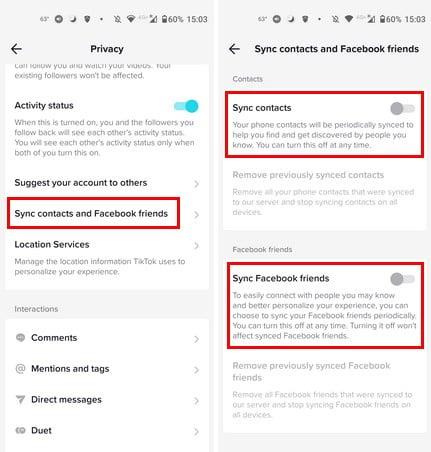
Kā sinhronizēt draugus TikTok
Kā pārtraukt kādam sekot vietnē TikTok
Tagad, kad esat atradis noteiktus kontus un sekojis tiem, jūs saprotat, ka ir daži, kuriem jūs nožēlojat, ka sekojat tiem. Lūk, kā varat viņiem pārtraukt sekošanu, lai jums vairs nebūtu jāredz viņu saturs savā plūsmā. Nākamreiz, kad kāds no viņu videoklipiem tiek parādīts jūsu plūsmā, pieskarieties viņa profila attēlam un, kad esat viņa profilā, pieskarieties pogai ar personas ikonu, kurai ir arī atzīme.
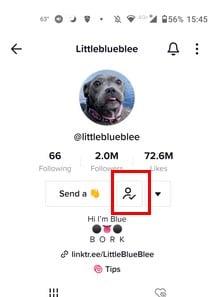
Pārtrauciet sekot kādam pakalpojumā TikTok
Varat to izdarīt, kad videoklips tiek parādīts jūsu plūsmā, un, ja nevēlaties gaidīt, kad tas notiks, varat arī pāriet uz to kontu sarakstu, kuriem sekojat. Šo sarakstu varat skatīt, apakšējā labajā stūrī pieskaroties cilnei Profils, kam seko šāda opcija zem sava profila attēla. Tas pat parādīs, cik kontiem jūs sekojat. Nākamajā sadaļā jūs redzēsit kontus, kas apzīmēti šādi. Pieskarieties šai pogai, un tā kļūs par sarkano sekošanas pogu.
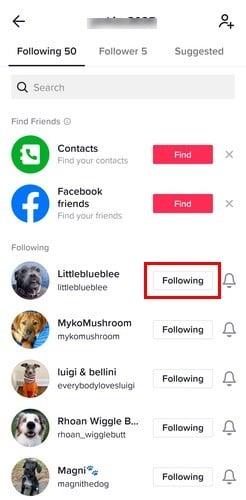
To kontu saraksts, kuriem sekojat TikTok
Kamēr atrodaties, varat sinhronizēt kontaktpersonas no ierīces un Facebook, ja esat to vēlējies darīt. Jums būs jāpieskaras sekošanas opcijai katram kontam, kuram vēlaties pārtraukt sekošanu. Neviena opcija neatlasīs visus kontus automātiski. TikTok lietotnē operētājsistēmai Windows 11 varat piekļūt kontiem, kuriem sekojat, noklikšķinot uz šīs opcijas ekrāna kreisajā pusē. Novietojiet kursoru uz profila attēla; jūs redzēsit šādu pogu. Noklikšķiniet uz tā, un poga tagad teiks sekot, kas norāda, ka vairs nesekojiet šim kontam.
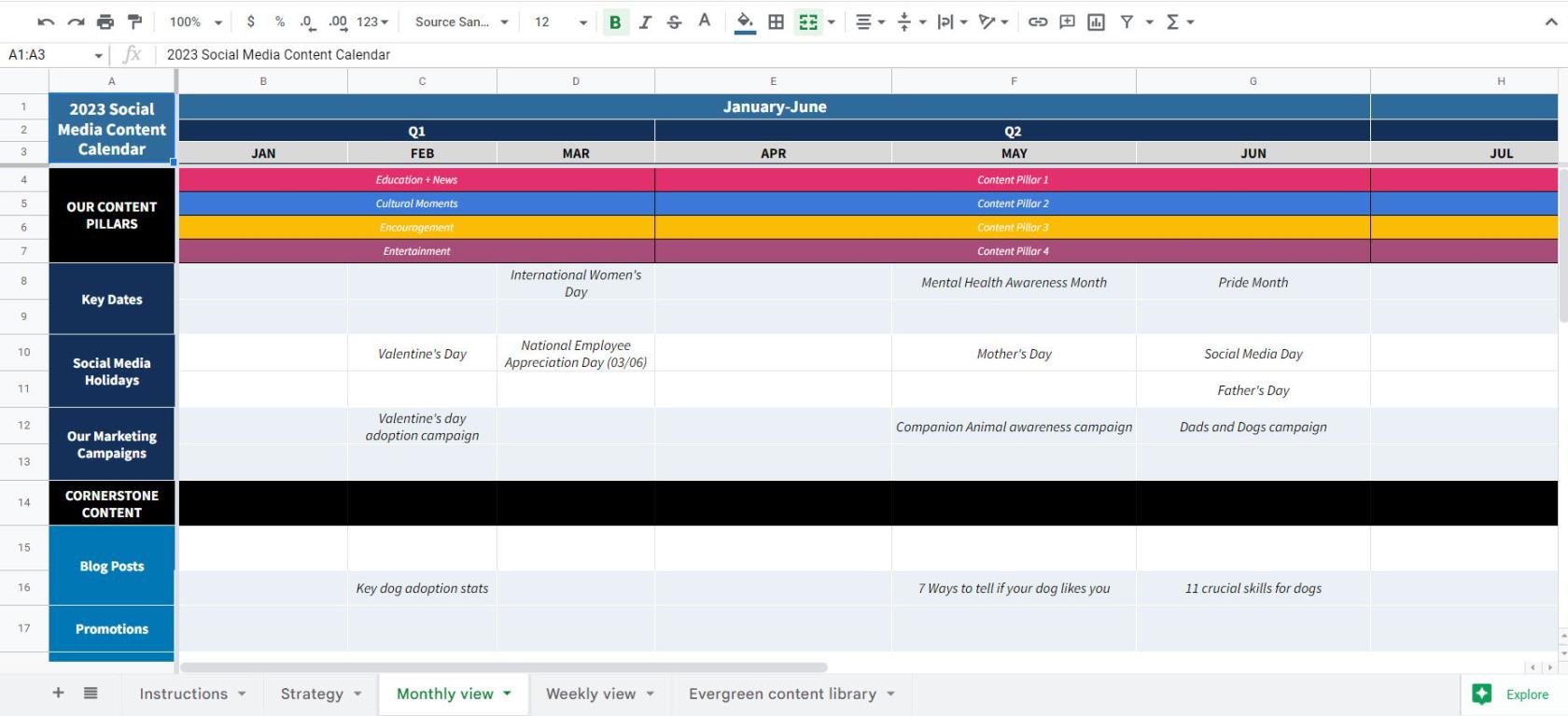
TikTok vai Windows 11 poga Atcelt sekošanu
Tas ir viss. Sākumā konts var parādīt jums lielisku saturu, bet vēlāk tas vienkārši vairs netiks rādīts. Datorā ir vieglāk sekot kādam un pārtraukt to, taču tas nav nekas sarežģīts arī jūsu Android ierīcē.
Tālāka lasīšana
Kamēr mēs runājam par TikTok tēmu, iespējams, vēlēsities turpināt lasīt rakstus, piemēram, kā dzēst komentārus vietnē TikTok un pievienot attēlus TikTok videoklipam . Turklāt, tā kā neviena lietotne nav ideāla un, mēģinot augšupielādēt videoklipu, varat saskarties ar kļūdām, šeit ir daži noderīgi padomi, ko varat mēģināt novērst . Bet, ja TikTok nedarbojas vispār , izmēģiniet šos padomus.
Secinājums
TikTok ir pilns ar lieliskiem kontiem, kas nodrošina saturu, kuru vēlaties redzēt savā plūsmā. Tagad jūs zināt, kā sekot šiem kontiem, ja izmantojat datoru vai Android ierīci. Taču, ja pienāks brīdis, kad būsit gatavs pārtraukt sekošanu kontam, redzēsit, cik viegli to izdarīt. Opcijas ir skaidri redzamas jūsu Windows datorā, taču tās nav grūti piekļūt jūsu Android ierīcē. Darbības, kas jāveic savā iPad, ir tādas pašas kā Android ierīcēm. Cik kontiem jūs sekojat sociālo mediju platformā? Paziņojiet man tālāk esošajos komentāros un neaizmirstiet dalīties ar rakstu sociālajos medijos.
Atslēdziet grupas īsziņas Android 11, lai kontrolētu paziņojumus ziņu lietotnē, WhatsApp un Telegram.
Atverot sākumlapa jebkurā pārlūkā, vēlaties redzēt savas iecienītās lietas. Kad sākat lietot citu pārlūku, vēlaties to iestatīt pēc savas gaumes. Iestatiet pielāgotu sākumlapu Firefox Android ar šiem detalizētajiem soļiem un uzziniet, cik ātri un viegli tas var tikt izdarīts.
Tālruņu pasaulē, kur tehnoloģijas nepārtraukti attīstās, Samsung Galaxy Z Fold 5 izceļas ar savu unikālo salokāmo dizainu. Taču, cik futuristisks tas būtu, tas joprojām balstās uz pamata funkcijām, ko mēs visi ikdienā izmantojam, piemēram, ierīces ieslēgšanu un izslēgšanu.
Mēs esam pavadījuši nedaudz laika ar Galaxy Tab S9 Ultra, un tas ir ideāls planšetdators, ko apvienot ar jūsu Windows PC vai Galaxy S23.
Izmantojiet jautrus filtrus jūsu Zoom sanāksmēs. Pievienojiet halo vai izskatieties pēc vienradža Zoom sanāksmē ar šiem smieklīgajiem filtriem.
Vēlaties izveidot drošu OTT pieredzi bērniem mājās? Izlasiet šo ceļvedi, lai uzzinātu par Amazon Prime Video profiliem bērniem.
Lai izveidotu atkārtotus pasākumus Facebook, dodieties uz savu lapu un noklikšķiniet uz Pasākumiem. Pēc tam pievienojiet jaunu pasākumu un noklikšķiniet uz Atkārtota pasākuma pogas.
Kā konfigurēt reklāmu bloķētāja iestatījumus Brave pārlūkā Android, sekojot šiem soļiem, kurus var izpildīt mazāk nekā minūtē. Aizsargājiet sevi no uzmācīgām reklāmām, izmantojot šos reklāmu bloķētāja iestatījumus Brave pārlūkā Android.
Jūs varat atrast vairākus paplašinājumus Gmail, lai padarītu savu e-pasta pārvaldību produktīvāku. Šeit ir labākie Gmail Chrome paplašinājumi.
Ja neesi pārliecināts, kas ir ietekme, sasniegšana un iesaistīšanās Facebook, turpini lasīt, lai uzzinātu. Apskati šo vieglo skaidrojumu.







